Niewątpliwie iPhone’y są wyjątkowe; jedyną wadą są pewne ograniczenia systemu iOS. Na przykład na pewno wiesz, jak trudno jest ustawić własny dzwonek w telefonie iPhone za pomocą iTunes. W przypadku każdego dzwonka pobranego z iTunes musisz przyciąć zarówno punkt początkowy, jak i końcowy utworu. Poza tym trzeba płacić za każdy zakup dokonany w ograniczonej kolekcji iTunes Music Store.
Cóż, w takim przypadku Konwerter dzwonków na iPhone’a może pomóc w dodaniu własnego dzwonka do iPhone’a bez iTunes lub GarageBand. Na szczęście istnieje wiele programów do tworzenia dzwonków na iPhone’a, które skutecznie wykonują to zadanie. W tym artykule omówimy niektóre z nich.
Jak dodać dzwonki do iPhone’a za pomocą aplikacji iRingg
iRingg to aplikacja stworzona specjalnie do tworzenia dzwonków i dodawania ich bezpośrednio do podłączonego urządzenia z systemem iOS. Oto przewodnik, który krok po kroku pokazuje, jak w prosty sposób ustawić własny dzwonek za pomocą aplikacji iRinggg:
Krok 1: Pobierz iRingg i zainstalować go na komputerze. Aplikacja jest dostępna do pobrania za darmo zarówno na komputery Mac, jak i Windows.
Krok 2: Uruchom aplikację; po uruchomieniu zostaniesz poproszony o podłączenie urządzenia iPhone do komputera. Po raz pierwszy możesz użyć standardowego USB, aby podłączyć urządzenie, ale później możesz połączyć się bezprzewodowo za pomocą funkcji Wi-Fi.
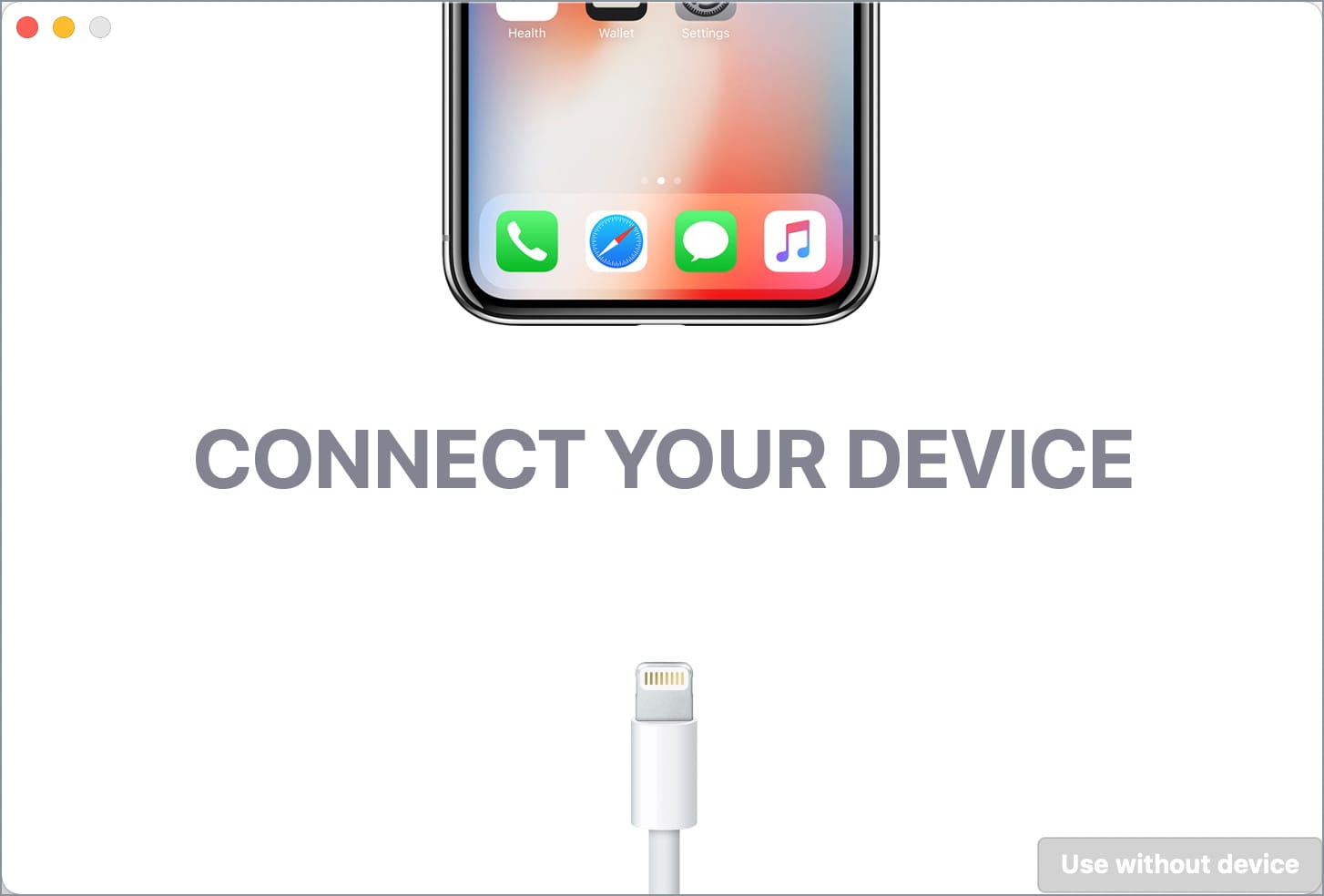
Krok 3: Po podłączeniu iPhone’a zlokalizuj na komputerze plik audio, który ma być Twoim nowym dzwonkiem, i upuść go w polu ‘Przeglądaj stronę ‘ interfejs zakładki.
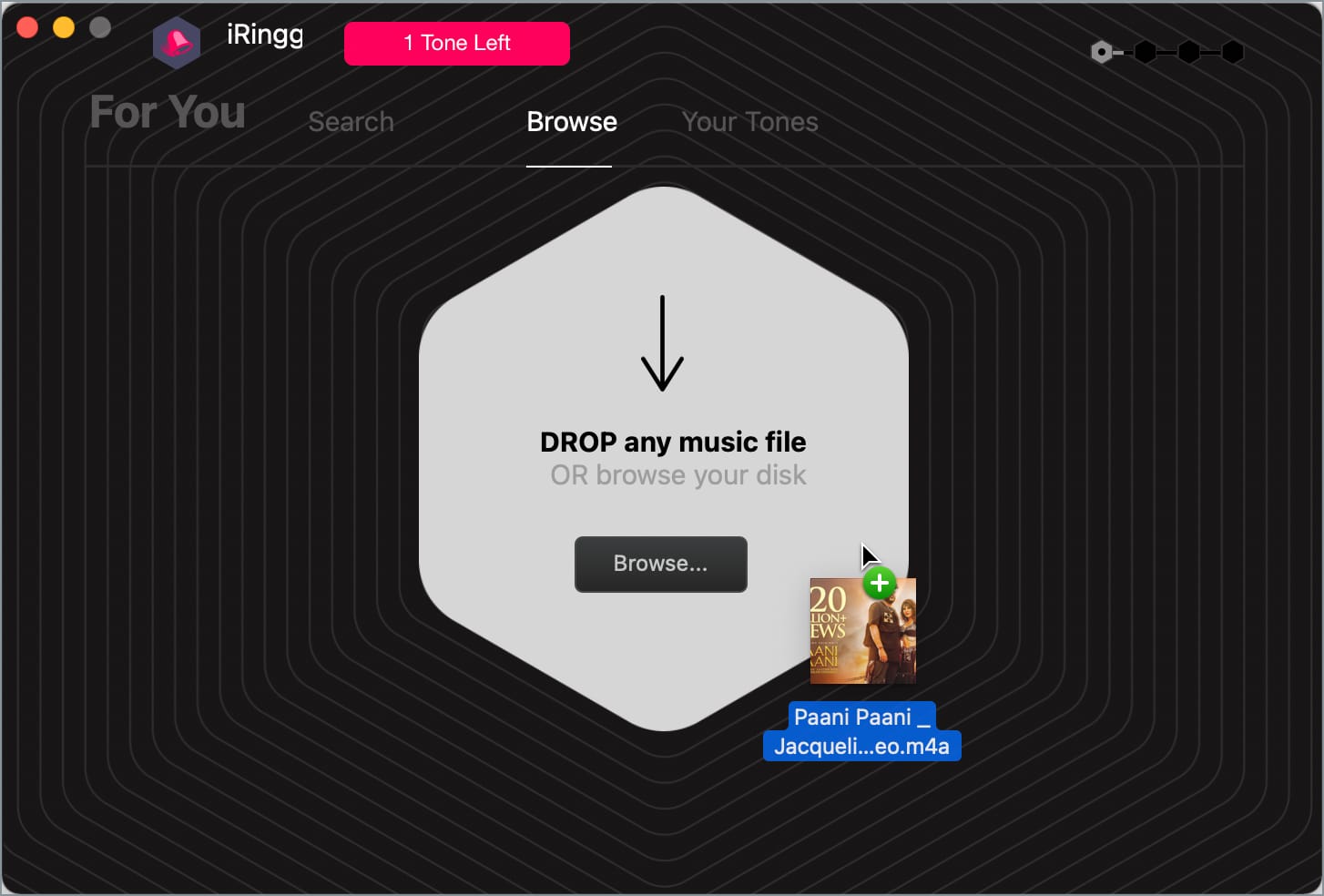
Po upuszczeniu pliku wybierz i przycinanie 30 sekund utworu, który chcesz ustawić jako dzwonek.
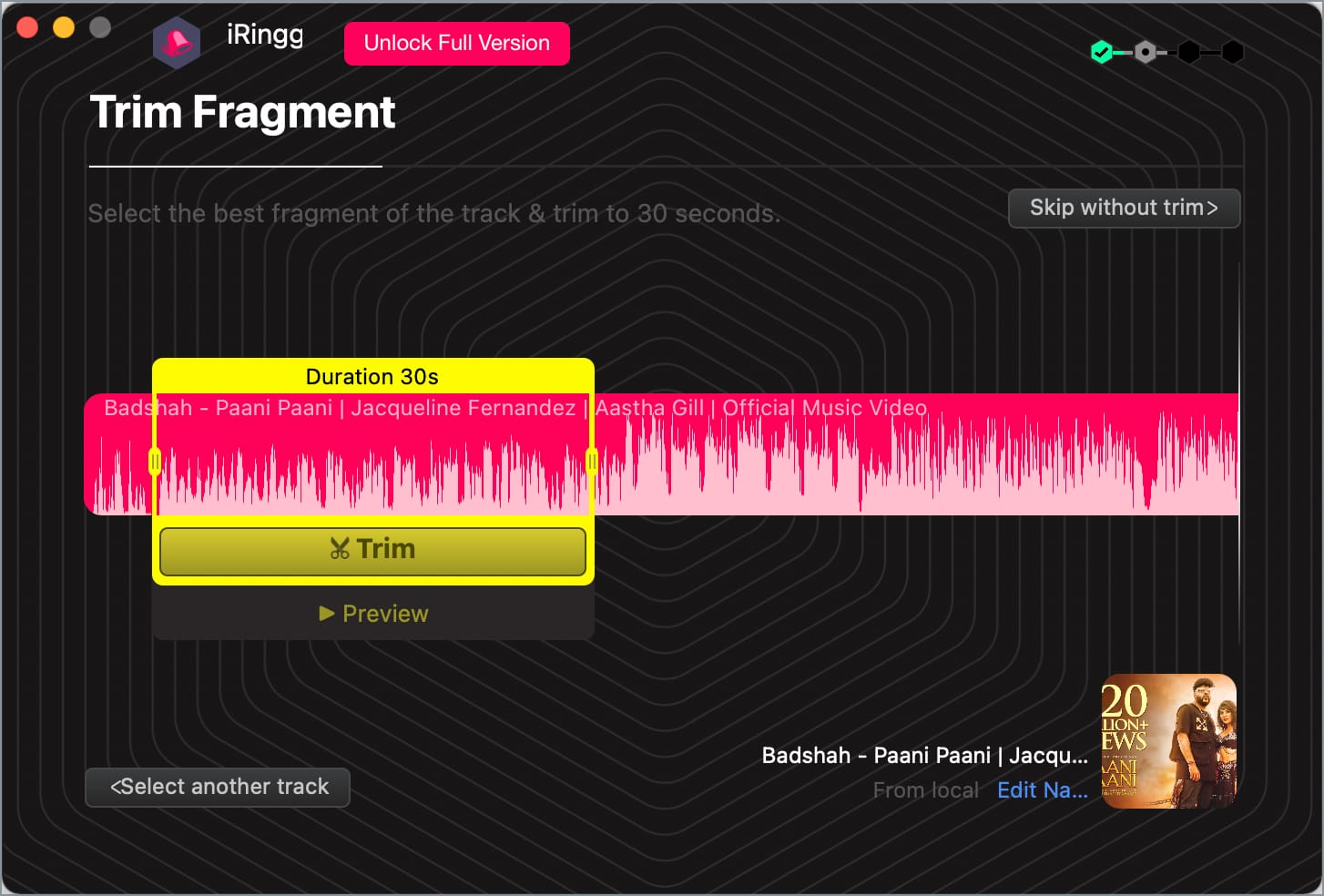
Jeśli nie masz tego utworu na swoim komputerze, możesz użyć zakładki „Szukaj” w aplikacji, aby znaleźć żądany utwór. Można także sprawdzić sekcję „Dla Ciebie”, która sugeruje utwory na podstawie biblioteki i historii wyszukiwania użytkowników.
Krok 4: Po znalezieniu żądanego utworu możesz dodać do niego efekty w sekcji „Personalizacja” & Zakładka „Edytuj. Do dzwonka można dodać efekty fade-in lub fade-out, SndMojis i kilka innych elementów, aby uczynić go bardziej interesującym.
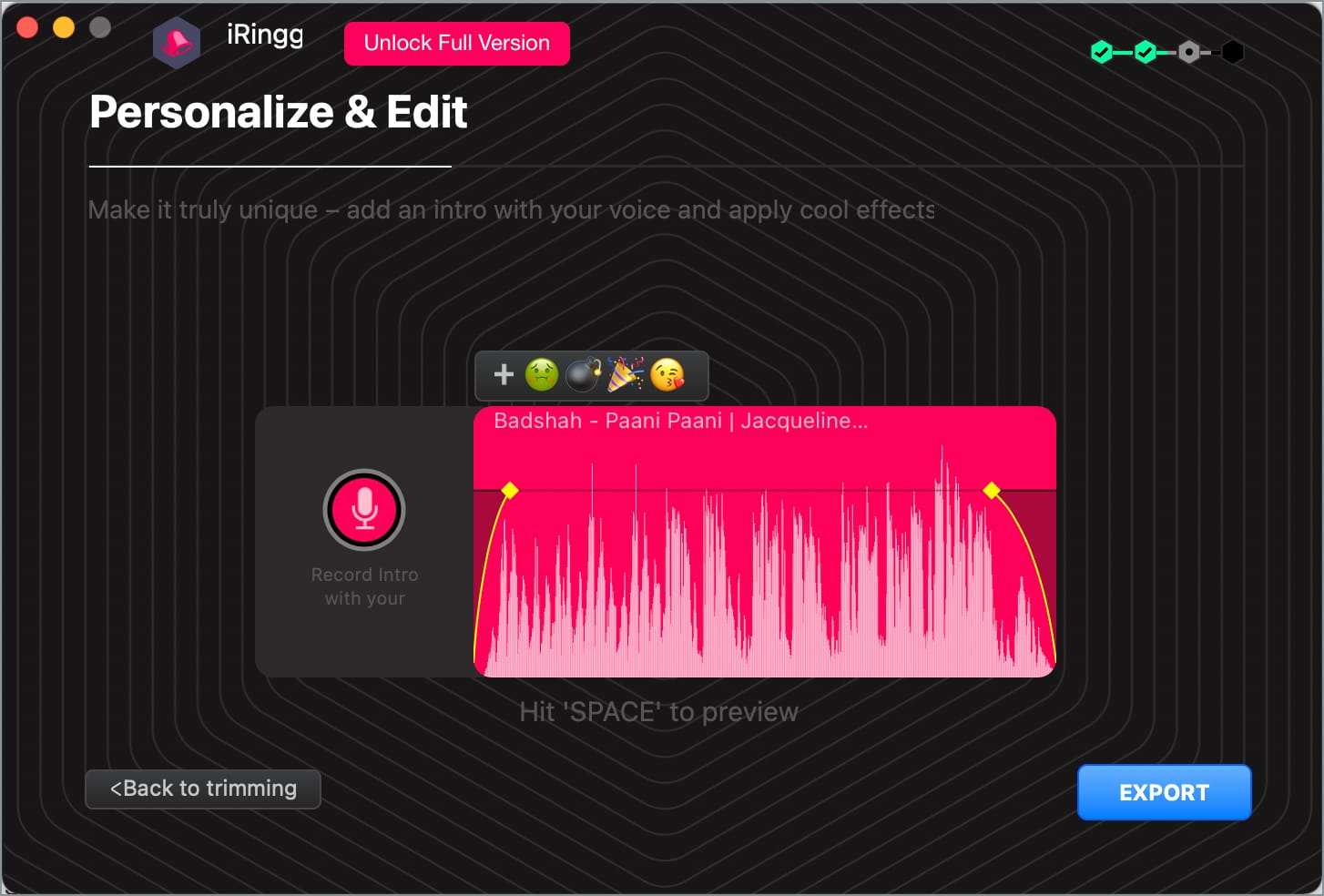
Krok 5: Gdy już wszystko zrobisz, po prostu wyświetl podgląd utworu. Jeśli jesteś zadowolony, po prostu kliknij przycisk „Eksportuj” i wybierz “Push to iPhone”aby przenieść utwór do urządzenia.
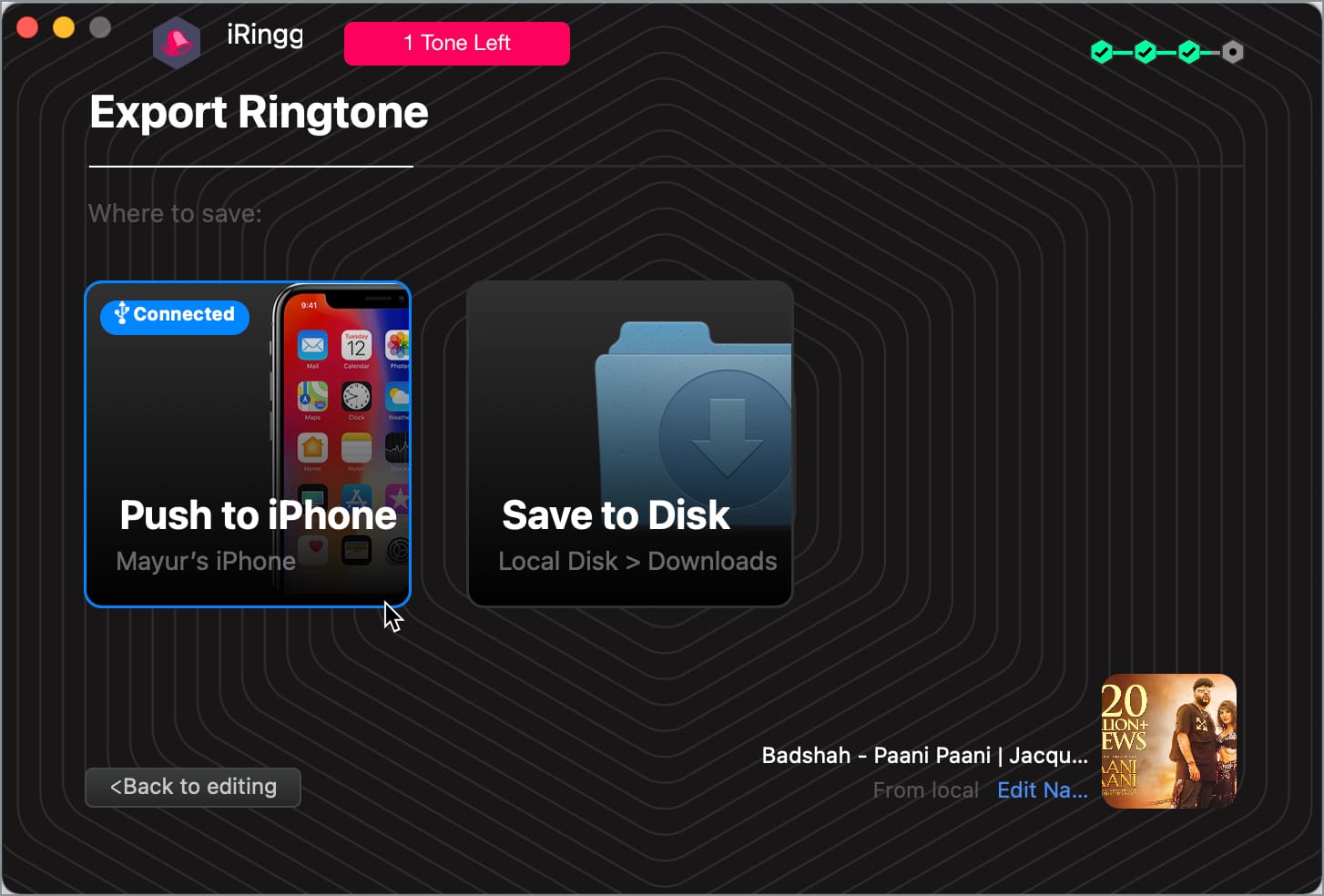
Po wyeksportowaniu ścieżki przejdź do Ustawienia > Ustawienia iRingg Dźwięki & Haptyka > Ringtone na swoim iPhonie. Następnie znajdź i wybierz utworzony utwór, aby ustawić go jako dzwonek połączenia przychodzącego.
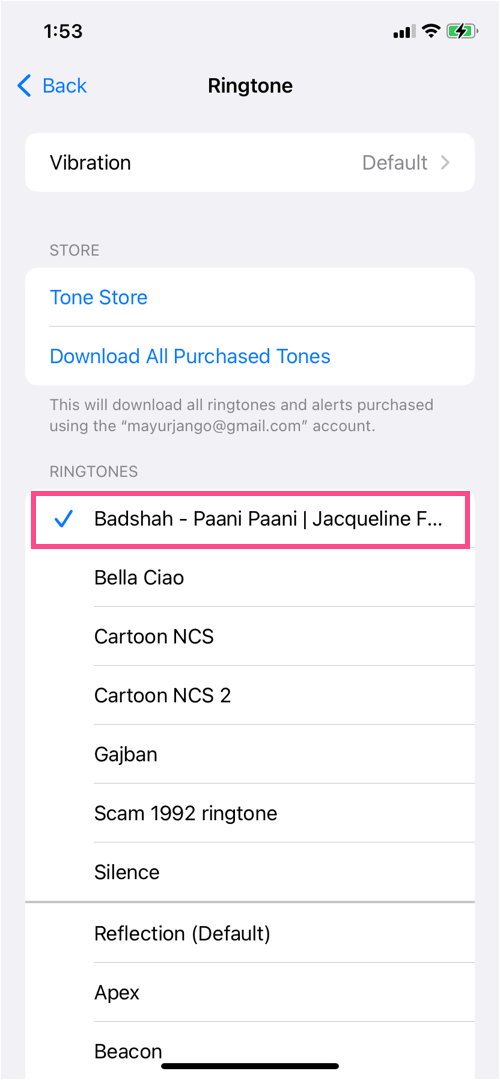
UWAGA: iRingg jest aplikacją płatną, a jej bezpłatna wersja próbna pozwala wyeksportować tylko jeden dźwięk.
Cechy iRingg
Oto niektóre z funkcji iRingg, o których należy wiedzieć przed rozpoczęciem korzystania z aplikacji.
6-Sense
Jest to zupełnie nowa technologia, która bada lokalny program iTunes na komputerze i telefonie iPhone w celu gromadzenia danych o odsłuchach użytkowników. Aplikacja sugeruje użytkownikom utwór, który na podstawie tych danych mogą ustawić jako nowy dzwonek na iPhone’a. Za każdym razem, gdy sprawdzisz sekcję iRingg, znajdziesz w niej coś nowego dla siebie.

Nieograniczona liczba utworów
iRingg umożliwia użytkownikom pobieranie dowolnego filmu lub ścieżki dźwiękowej z serwisów SoundCloud lub YouTube. Wszystko, co musisz zrobić, to wyszukać utwór w zakładce “Szukaj”, a następnie pobrać ten utwór, aby wprowadzić w nim pewne zmiany przed ustawieniem go jako nowego dzwonka.
SndMoji
Aby dzwonki były bardziej unikalne i interesujące, aplikacja pozwala również na dodawanie różnych SndMojis, takich jak dźwięk kota, UFC, BOOM i innych. Nie tylko to, ale można również dodać swój własny głos do utworu, aby dzwonek był bardziej zabawny i głupi.
Bezpośrednie przesyłanie dzwonków
Aplikacja iRingg umożliwia wysyłanie świeżo utworzonych dzwonków bezpośrednio do iPhone’a bez konieczności synchronizacji z iTunes. Dzięki technologiom UCB i WiFi użytkownicy muszą po prostu podłączyć swoje urządzenie przez USB lub Wi-Fi, a następnie przenieść utworzone przez siebie dzwonki bezpośrednio do urządzenia, bez żadnych kłopotów.
Inne alternatywy
SYC 2
SYC 2 (Softorino YouTube Converter 2) to doskonały kandydat do pobierania i konwertowania filmów lub audio na dzwonki do iPhone’a. Za pomocą przeglądarek w aplikacji użytkownicy mogą pobierać utwory z ponad 66 źródeł.
Wszystko, co muszą zrobić, to wyszukać utwór w przeglądarce aplikacji, wybrać format wyjściowy dzwonka i bezpośrednio przenieść utwór do sekcji dzwonków iPhone’a za pomocą jednego kliknięcia. Oprócz tworzenia dzwonków można także używać SYC 2 do pobierania plików audio i wideo w wielu różnych rozdzielczościach.
WALTR PRO
Inną aplikacją wartą rozważenia jest Waltr Pro. Jest nie tylko przeznaczony do dzwonków iPhone’a, ale może również pomóc w przesyłaniu wszystkich rodzajów plików, takich jak dzwonki, audycje, filmy, ebooki do telefonu w ciągu zaledwie kilku sekund bez iTunes.
Dzięki funkcji przeciągania i upuszczania można przenosić mnóstwo plików i folderów do wybranej lokalizacji w telefonie. Najlepsze w tym programie jest to, że automatycznie wykrywa pliki, konwertuje je na odpowiednie oprogramowanie kompatybilne z Apple, a następnie przenosi do miejsca docelowego.
Podsumowanie
Mamy nadzieję, że ten przewodnik okazał się dla Ciebie przydatny przy dodawaniu własnego dzwonka do iPhone’a bez iTunes. Jeśli nie możesz się zdecydować, którego konwertera dzwonków na iPhone’a powinieneś użyć, proponuję wypróbować je wszystkie i wybrać ten, który najbardziej Ci odpowiada. Pobierz program na swój komputer i skorzystaj z bezpłatnej wersji próbnej, aby sprawdzić jego możliwości.
WIĘCEJ WSKAZÓWEK:
- Jak wyciszyć połączenia od jednej osoby na telefonie iPhone?
- Jak odtwarzać pliki MKV programu Telegram na telefonie iPhone











